Οι πίνακες περιστροφής στο Excel είναι ένα εξαιρετικά ευέλικτο εργαλείο για την ανάλυση και την εμφάνιση δεδομένων. Σας επιτρέπουν όχι μόνο να συνοψίζετε εύκολα τις πληροφορίες, αλλά και να αποκτάτε βαθύτερες γνώσεις μέσω διαφόρων μεθόδων υπολογισμού. Σε αυτόν τον οδηγό, θα επικεντρωθείτε στις σημαντικές ρυθμίσεις και επιλογές υπολογισμού που θα σας βοηθήσουν να παρουσιάσετε αποτελεσματικά τα δεδομένα σας.
Βασικά συμπεράσματα
- Οι πίνακες περιστροφής σας επιτρέπουν να οργανώνετε τα δεδομένα με ευελιξία.
- Οι υπολογισμοί σας επιτρέπουν να αποκτήσετε γνώσεις σχετικά με τις διάφορες κατηγορίες και τις συνεισφορές τους.
- Οι ρυθμίσεις πεδίου σας προσφέρουν πολυάριθμες επιλογές προσαρμογής για τη βελτιστοποίηση της εμφάνισης των δεδομένων.
Οδηγίες βήμα προς βήμα
1. Δημιουργήστε πίνακα περιστροφής και προσαρμόστε τα δεδομένα
Για να ξεκινήσετε αποτελεσματικά την ανάλυσή σας, σύρετε πρώτα το επιθυμητό προϊόν στις γραμμές του πίνακα pivot. Σε αυτό το σημείο, θα δείτε τις κατηγορίες προϊόντων αντί για τους πωλητές.
Αυτή η αλλαγή σας δίνει μια νέα προοπτική για τα δεδομένα σας. Τώρα μπορείτε εύκολα να δείτε πόσες πωλήσεις πραγματοποιήθηκαν στις διάφορες κατηγορίες προϊόντων.
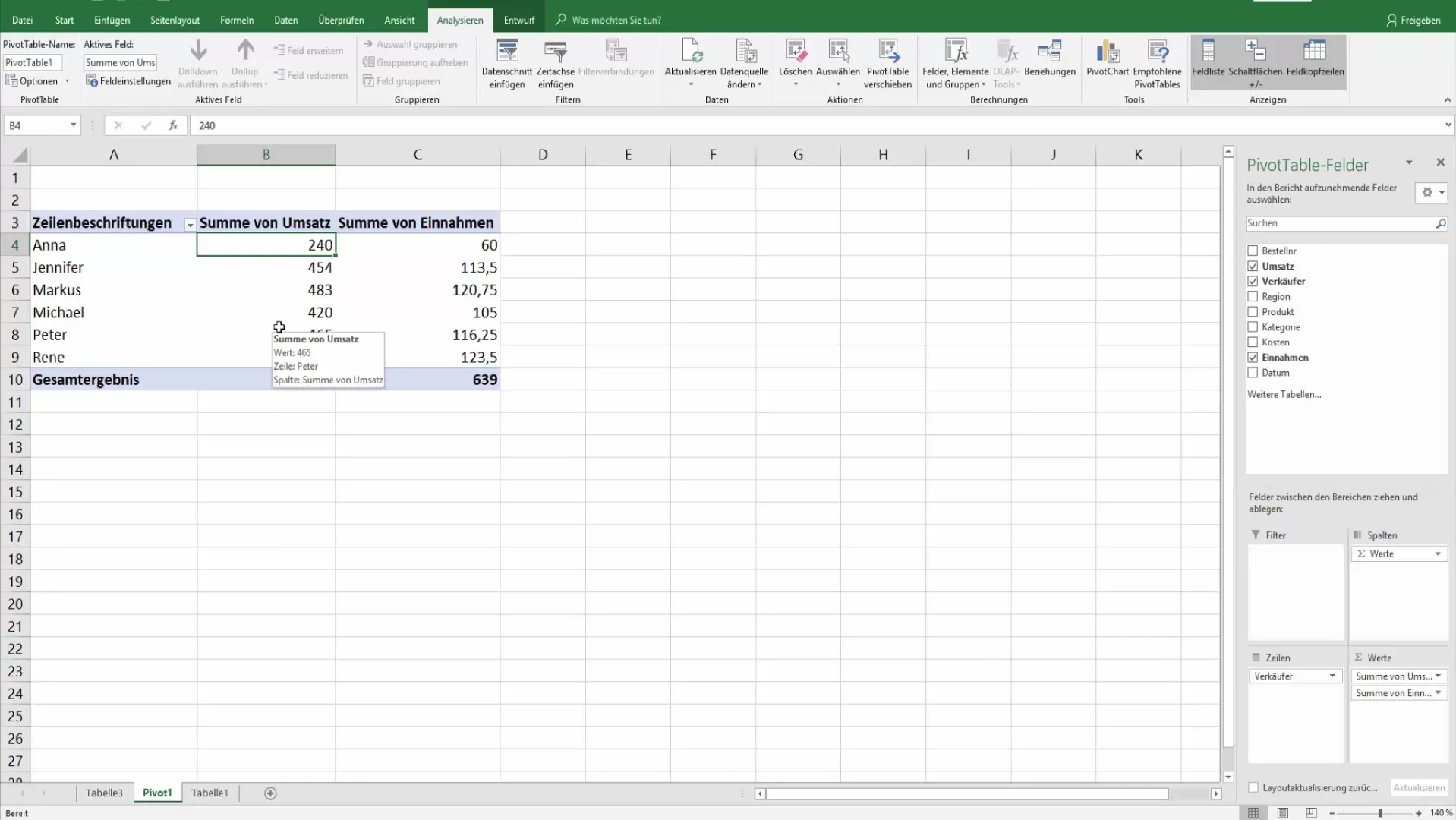
2. Ομαδοποίηση κατά υπερκατηγορίες
Για να αποκτήσετε ακόμη καλύτερη επισκόπηση, προσθέστε τις υπερκατηγορίες ως πρόσθετες γραμμές. Για παράδειγμα, μπορείτε να δείτε το συνολικό τζίρο ανά κύρια κατηγορία.
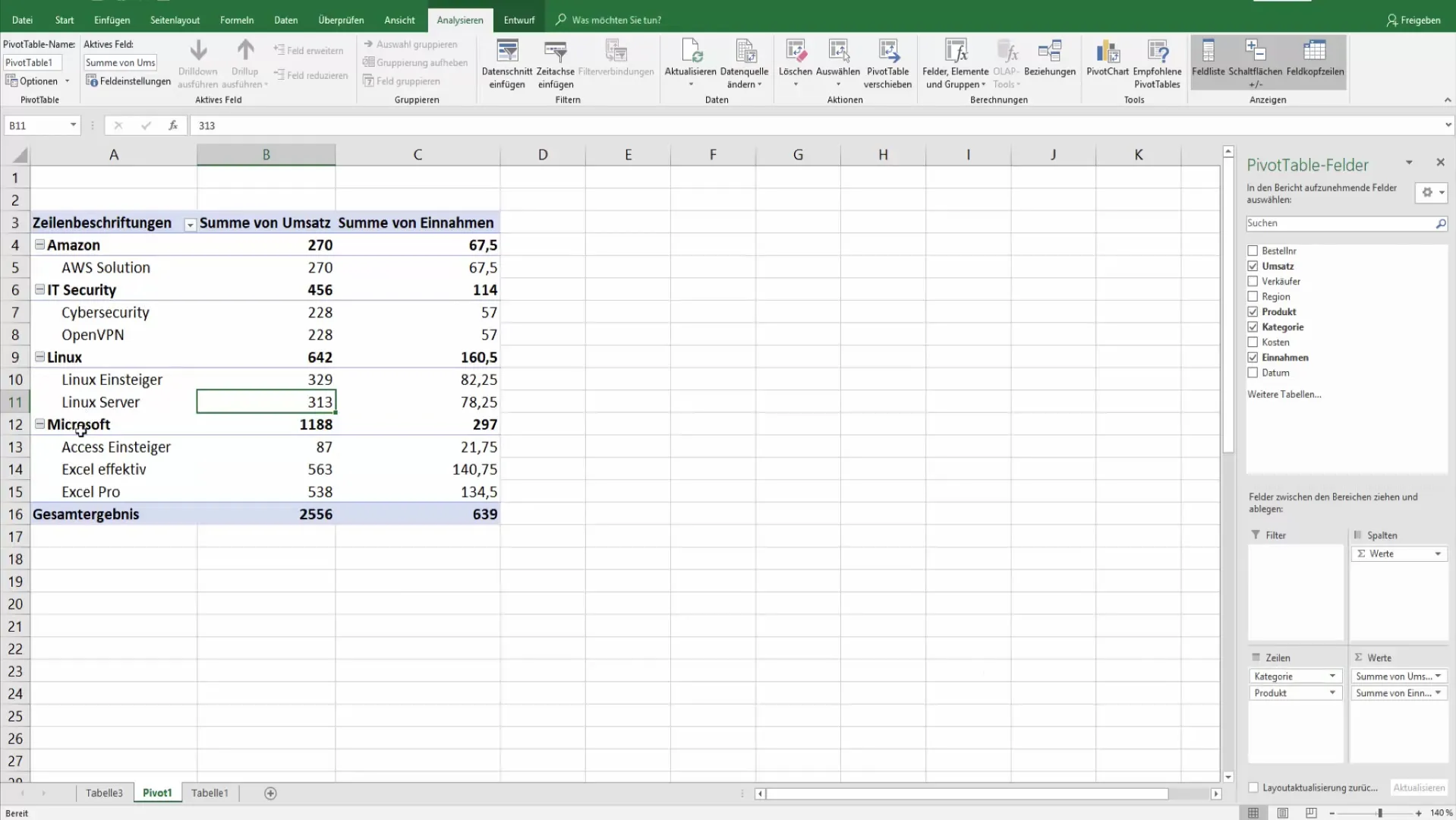
Εάν θέλετε να συμπτύξετε ή να επεκτείνετε τις κατηγορίες, μπορείτε να το κάνετε είτε κάνοντας απλό κλικ είτε κάνοντας διπλό κλικ στις αντίστοιχες επικεφαλίδες.
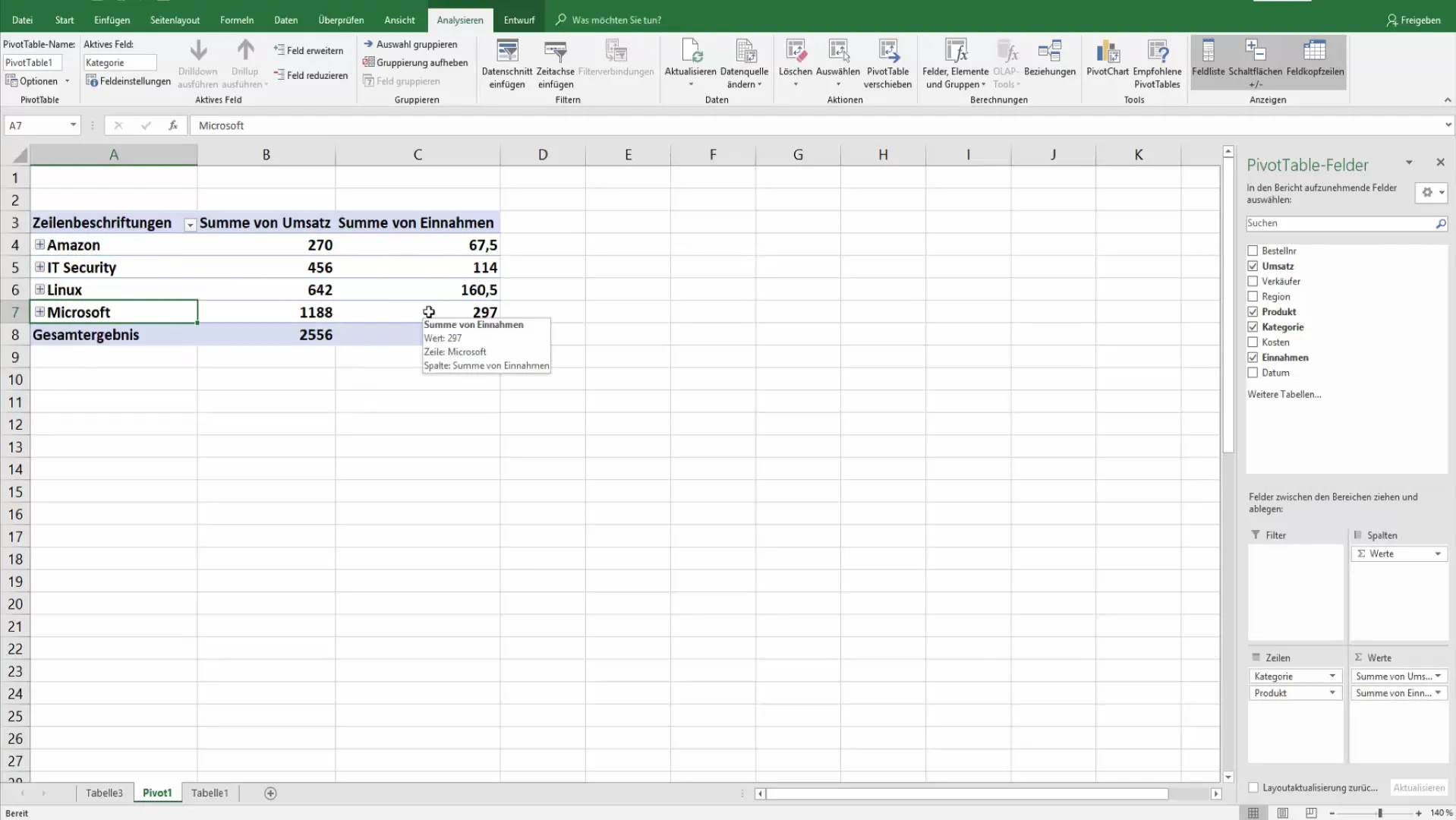
3. Μορφοποίηση των τιμών στον πίνακα περιστροφής
Η τυπική μορφοποίηση μπορεί συχνά να είναι ανεπαρκής για να επιτρέψει ακριβείς αναλύσεις. Κάντε δεξί κλικ στον πίνακα pivot και επιλέξτε την επιλογή μορφοποίησης.
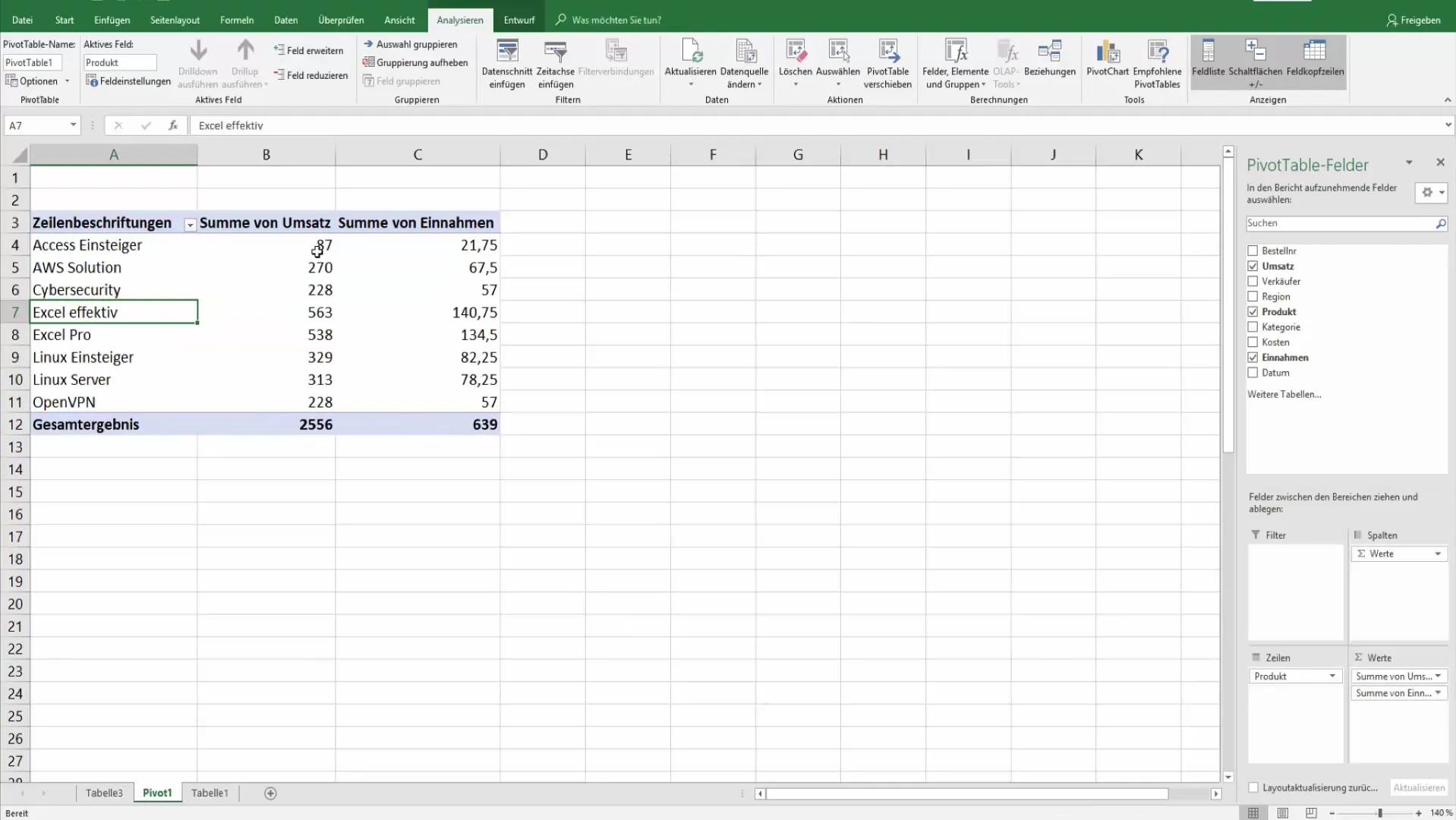
Βεβαιωθείτε ότι αυτή η μορφοποίηση ισχύει μόνο για το επιλεγμένο πεδίο. Για να διασφαλίσετε ότι η μορφοποίηση προστατεύεται από αλλαγές, χρησιμοποιήστε τα εργαλεία pivot.

Εδώ μπορείτε να καλέσετε τις ρυθμίσεις πεδίου στην καρτέλα "Ανάλυση" για να προσαρμόσετε τη μορφοποίηση των αριθμών, για παράδειγμα με δύο δεκαδικά ψηφία ή με διαχωριστικά χιλιάδων.
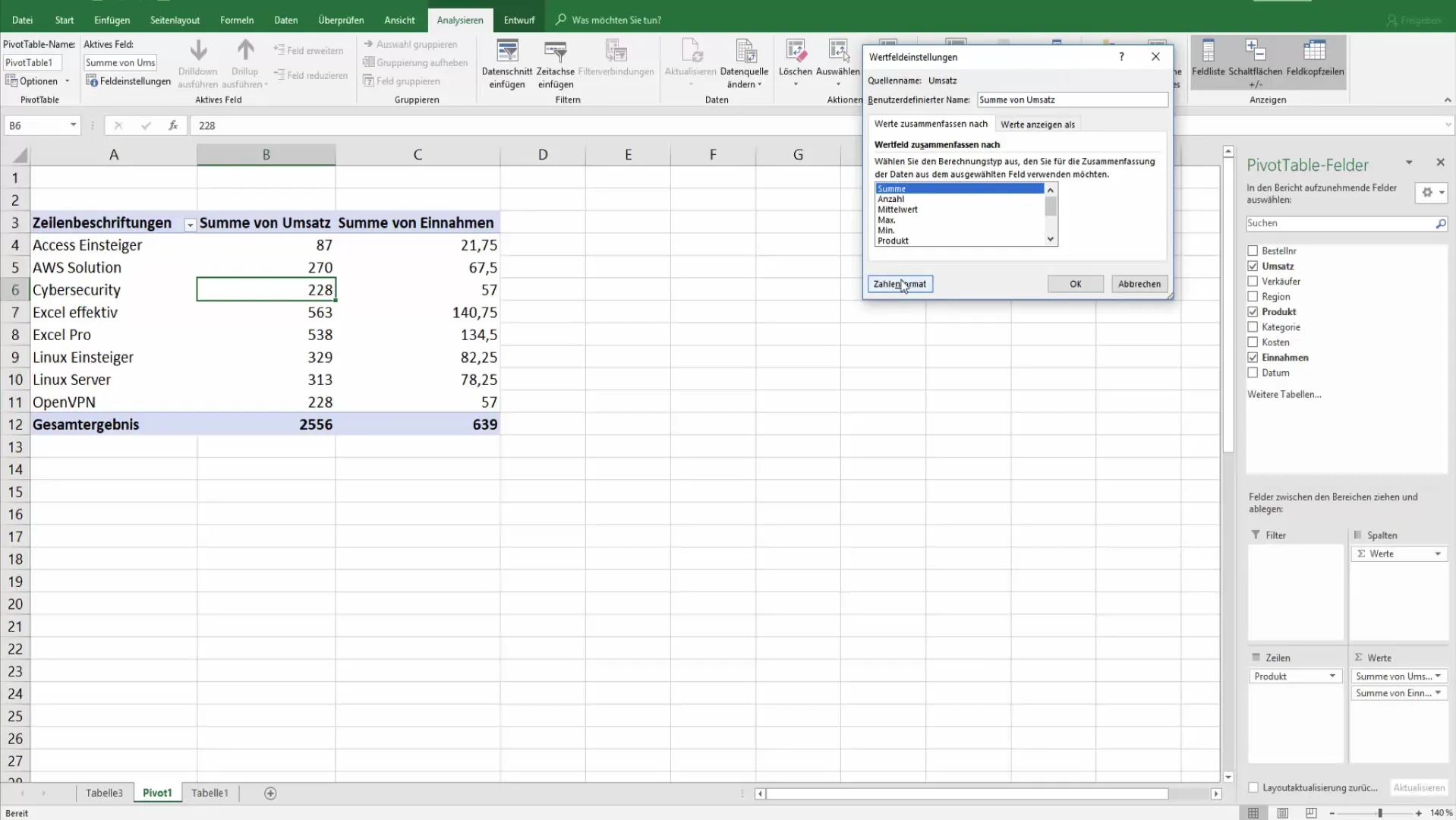
4. Υπολογισμός ποσοστών
Εκτός από τον συνολικό κύκλο εργασιών, μπορείτε επίσης να υπολογίσετε το ποσοστιαίο μερίδιο. Σύρετε ξανά τον κύκλο εργασιών στον πίνακα τιμών και αλλάξτε τις ρυθμίσεις πεδίου ώστε να εμφανίζεται το ποσοστό του συνολικού αποτελέσματος.
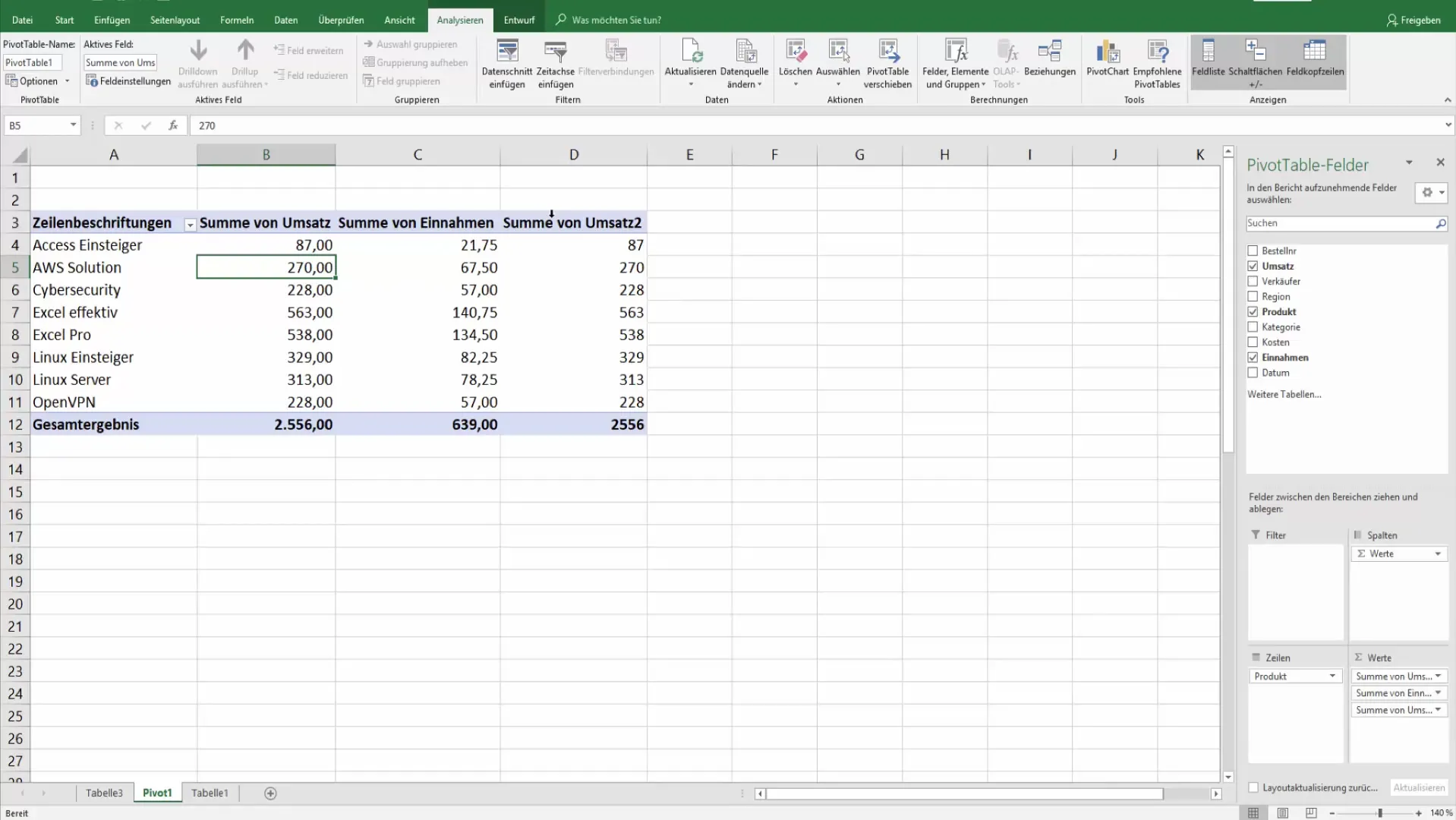
Με τον τρόπο αυτό έχετε άμεση εικόνα της βαρύτητας των επιμέρους κατηγοριών προϊόντων σε σύγκριση με τις συνολικές πωλήσεις.
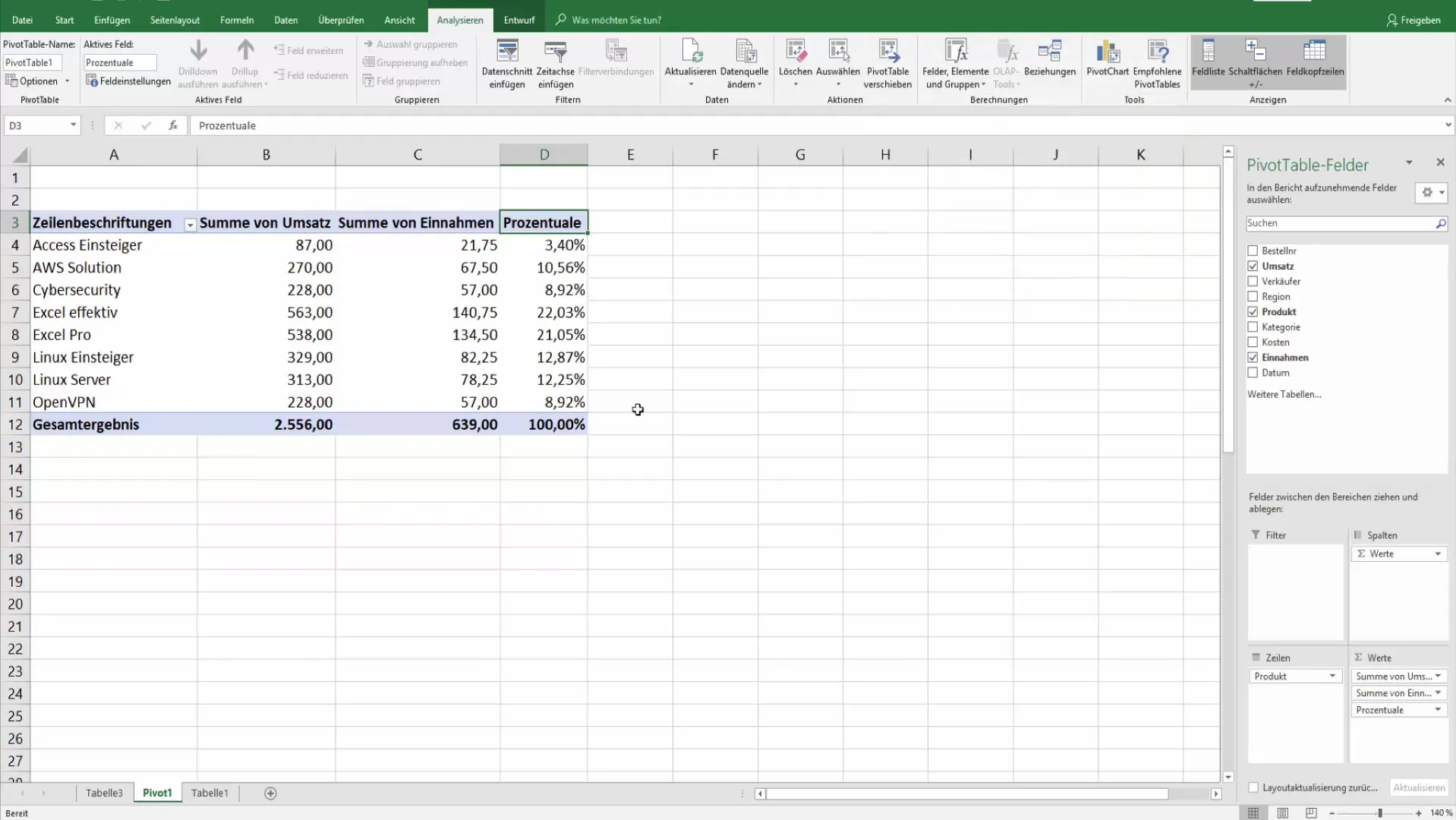
5. Δημιουργήστε συγκρίσεις μεταξύ κατηγοριών
Ένα άλλο χρήσιμο χαρακτηριστικό είναι η δυνατότητα εμφάνισης διαφορών μεταξύ κατηγοριών. Ρυθμίζοντας έτσι ώστε ο κύκλος εργασιών μιας κατηγορίας να χρησιμοποιείται ως βασική τιμή για τον υπολογισμό, μπορείτε εύκολα να δείτε πώς συμπεριφέρονται οι άλλες κατηγορίες συγκριτικά.
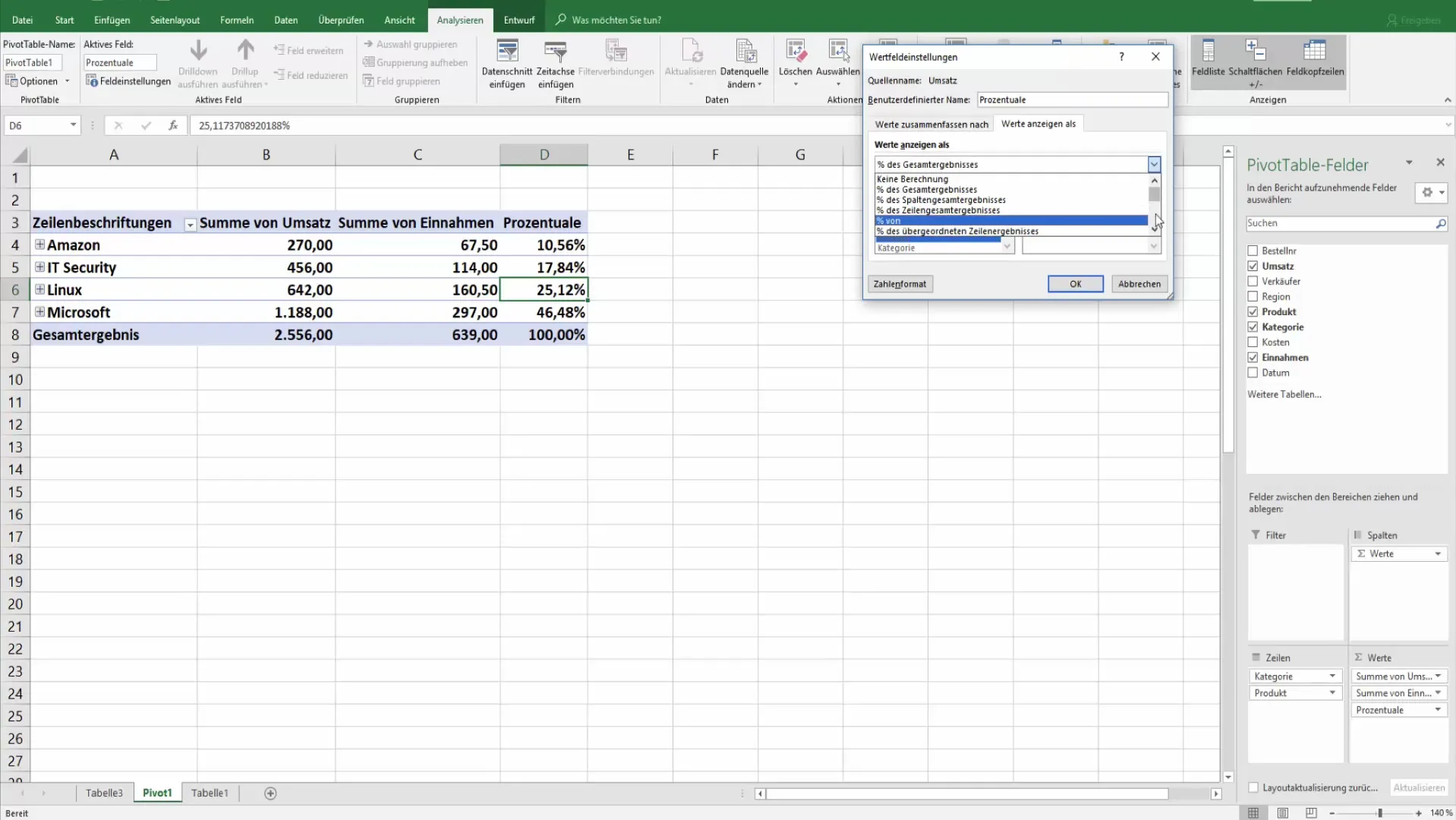
Τα δεδομένα των πωλήσεων εμφανίζονται ως ποσοστό, γεγονός που διευκολύνει πολύ την ανάλυση.
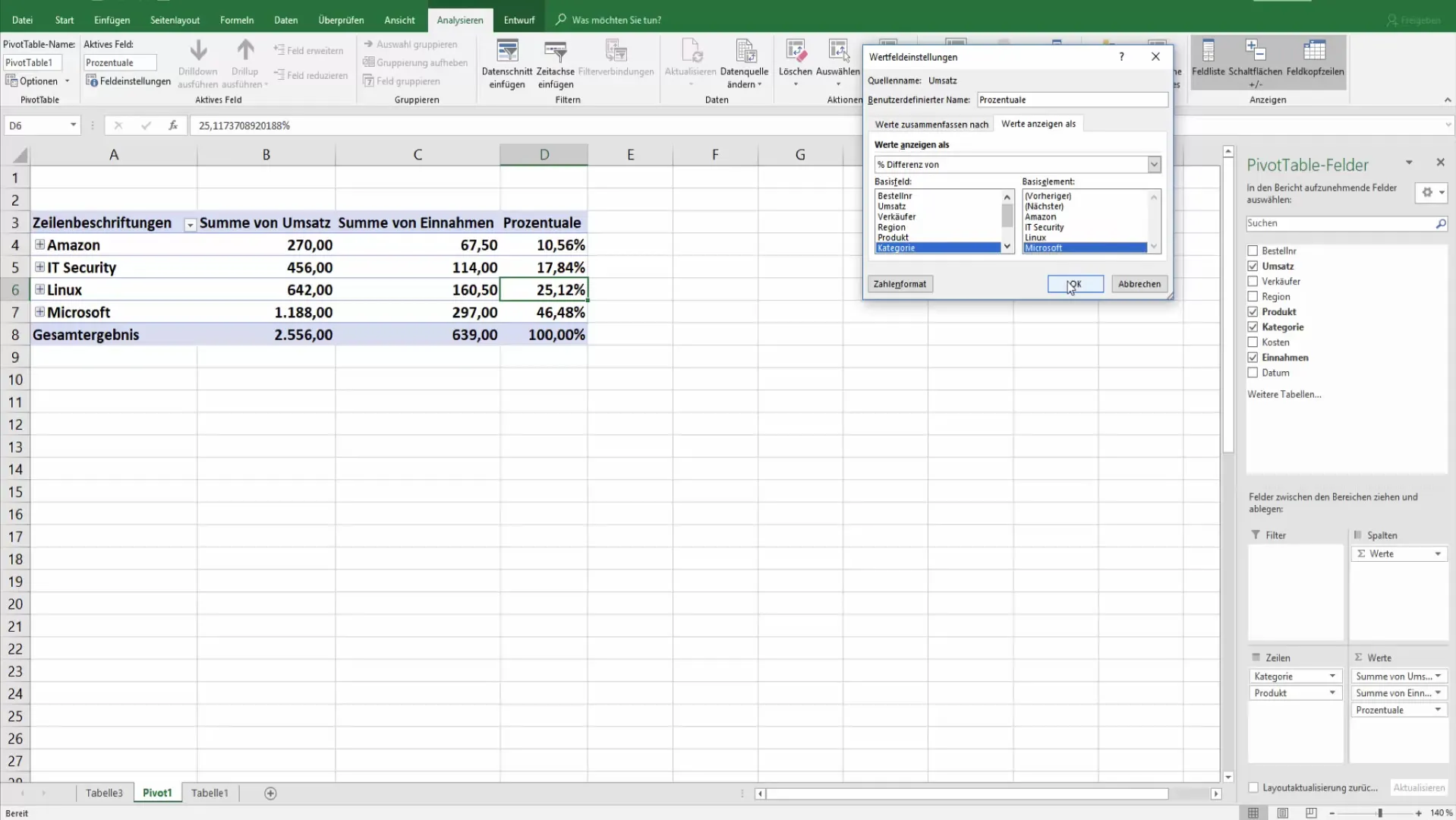
6 Οριστικοποίηση του πίνακα pivot
Πριν οριστικοποιήσετε τον πίνακα pivot, βεβαιωθείτε ότι όλες οι μορφές τιμών και οι υπολογισμοί ανταποκρίνονται στις απαιτήσεις σας. Ελέγξτε αν θέλετε να κάνετε περαιτέρω προσαρμογές σχεδιασμού για να βελτιώσετε τη σαφήνεια.
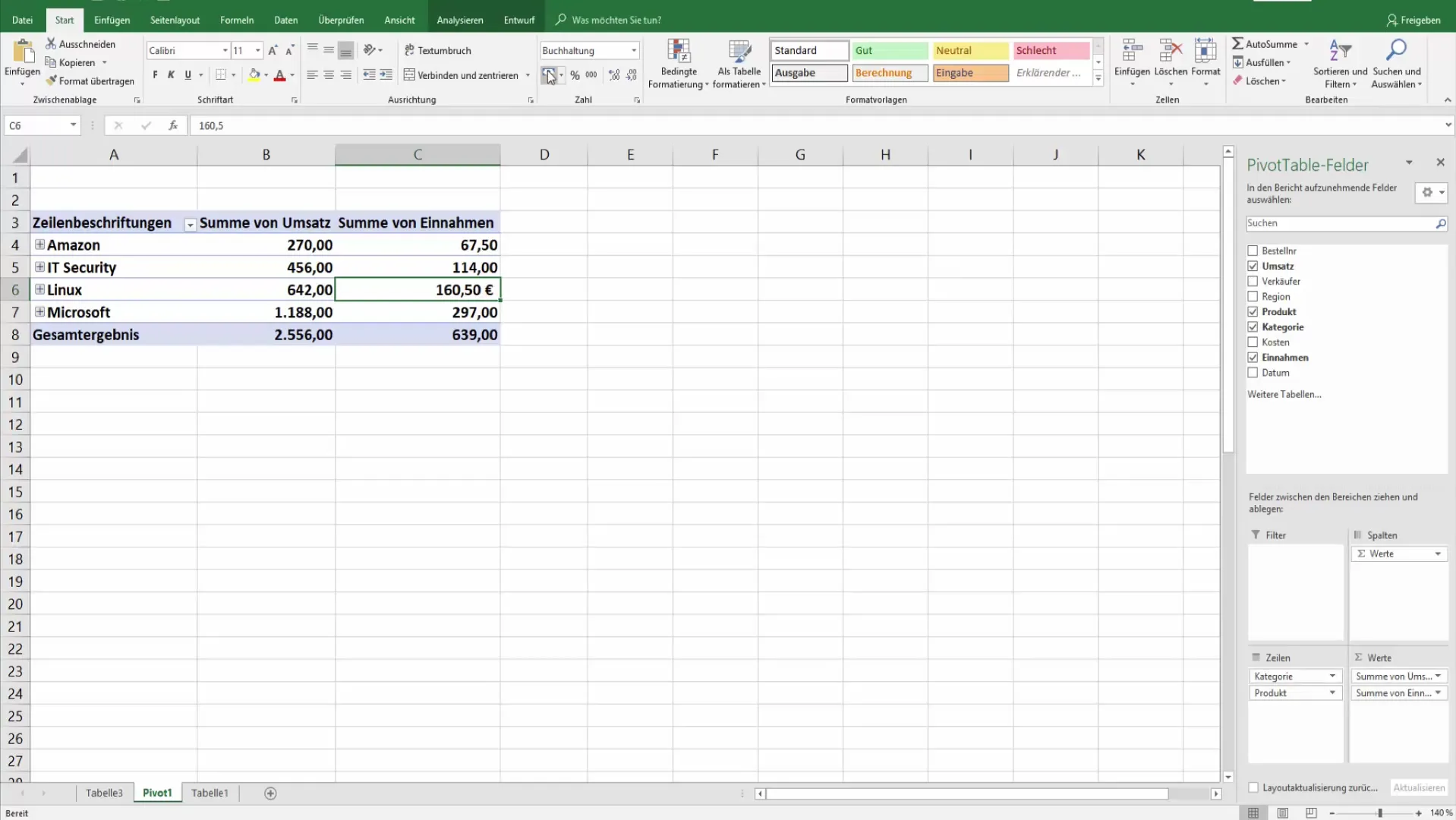
Χρησιμοποιήστε τις επιλογές κάτω από τις ρυθμίσεις πεδίου για πιο λεπτομερείς προσαρμογές. Εδώ είναι ζωτικής σημασίας η τυποποίηση της μορφοποίησης για την αποφυγή παρεξηγήσεων.
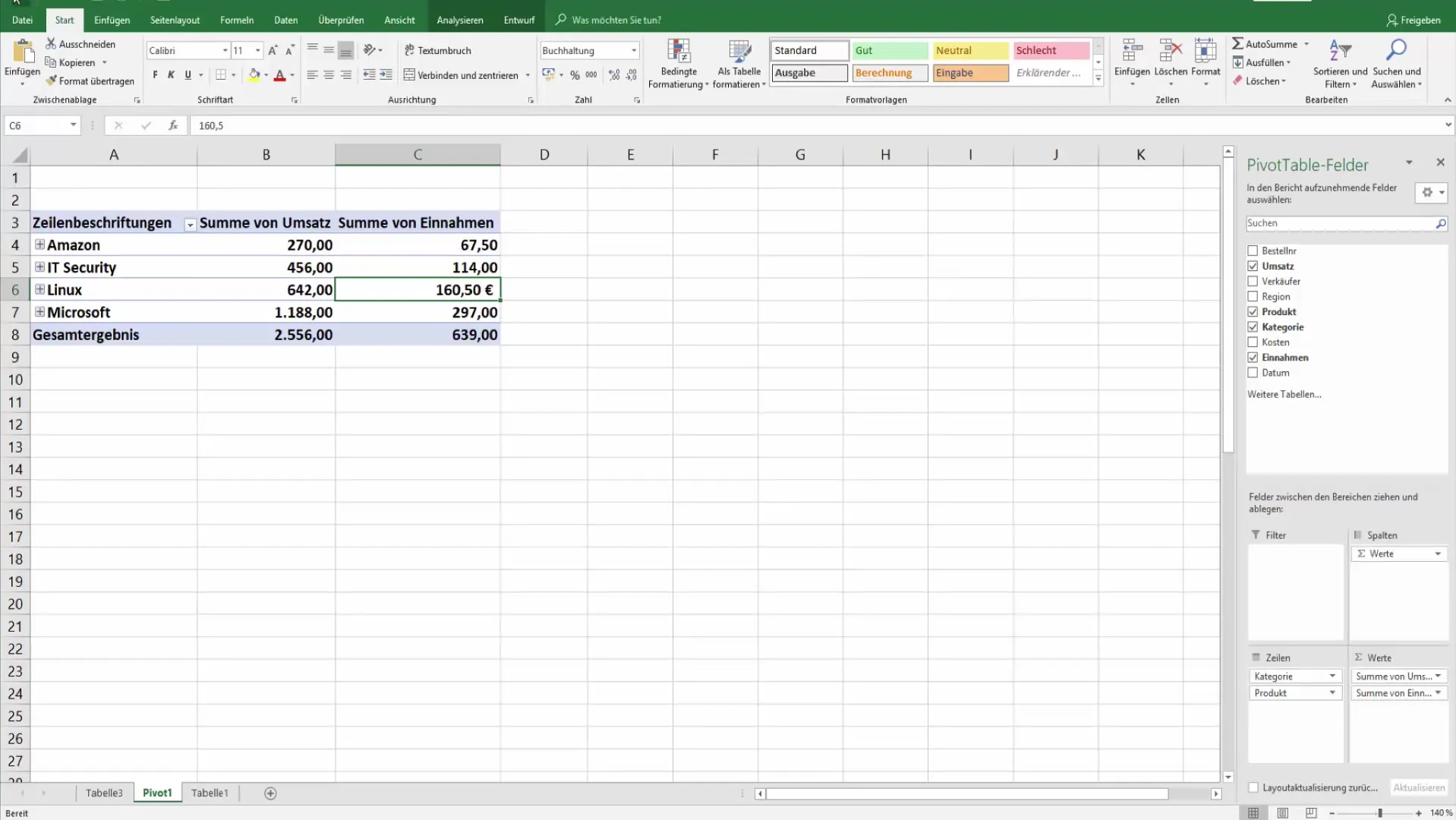
Περίληψη
Η χρήση των περιστρεφόμενων πινάκων στο Excel σας προσφέρει αμέτρητες ευκαιρίες για την προσαρμογή των δεδομένων σας και την εκτέλεση αναλύσεων σε βάθος. Με στοχευμένη προετοιμασία και καλά μελετημένες μεθόδους υπολογισμού, μπορείτε να αποκτήσετε αποτελεσματικές γνώσεις για τα δεδομένα σας.


